お客さまのホームページへのアクセス数、ホームページをより効果的にアピールするように編集するなど、アクセス解析を行うことはアクセス数の向上に有効な方法とされています。 設定を行うには、ControlPanelより設定を行います。
登録証に記載された契約者アカウントとパスワードにてControlPanelへログインいただきます。
ControlPanelログイン後左側メニューのウェブコントロールより、アクセス解析を選択します。
アクセス解析を選択すると、以下のような画面が確認できますので[基本設定]を選択します。
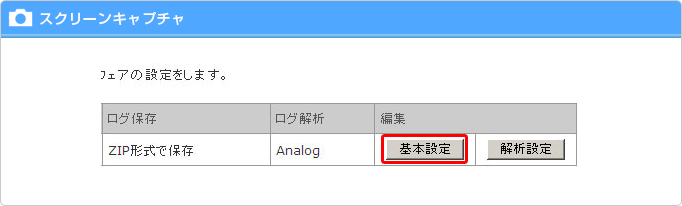
基本設定画面は以下のような画面が確認できます。
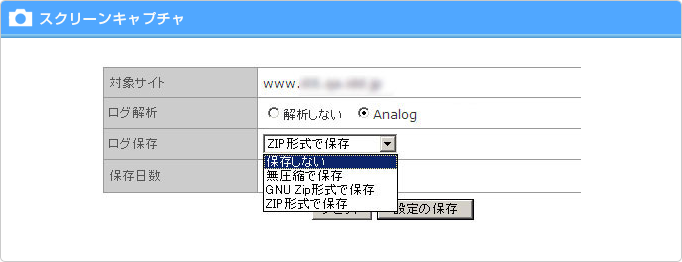
[ ログ保存 ] は、ログの保存方法の選択を行うことができます。解析されたアクセスログの保存先は、ご契約いただいたWebサーバー領域に保存されていきます。
Webサイトのデータと保存先が同じとなるため、無圧縮の場合、 1つのアクセスログのサイズが大きくなりWebサイトの更新時、アップできないなどの症状が発生する場合がありますので、圧縮形式での保存をお勧めいたします。
解凍ソフトがない場合は、解凍ソフトをダウンロードしてください。
Windows環境の方
+Lhaca デラックス版(フリーウェア)
Macintosh環境の方
bin-tar-gzip 2.5.1(フリーウェア)
[ 保存日数 ] は、サーバー上に保存できるログの保持期間を選択することができます。アクセスログはお客さまの Webサーバー領域へ保存されていきます。
ディスク容量の圧迫を防ぐため、30日分などに設定いただくことで 1ヶ月内の解析等を行うことができます。
お客さま任意でご判断ください。すべての項目を選択いただいた後、[ 選択の保存 ] をクリックします。
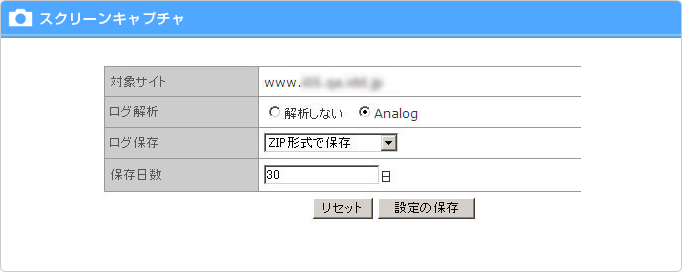
アクセス解析のログ確認方法は、[解析設定]より行ってください。
Analog(アナログ)の解析設定
| ※1 | レポートを置くディレクトリー(フォルダ)を変更することができます。 デフォルトでは[analog]となります。 |
| ※2 | レポートのファイル名(htmlファイル)を変更することができます。 デフォルトでは、[report.html]となります。 |
| ※3 | Analogの解析は、サーバー内に設置されている画像や、htmlファイルが対象となります。除外するファイルを入力することで、htmlファイルのみの解析ログの取得を行うといったことが可能です。 |
| ※4 | 除外するリモートホストを入力いただくことで、自社からのアクセスは解析対象外、というような方法をとることができます。 |
Analogの解析結果を閲覧する場合、解析設定のディレクトリ名ファイル名で 解析結果を閲覧することが可能です。
※ 設定の翌日以降の閲覧が可能です。
例 初期設定の場合
http://www.example.com/レポートを置くディレクトリー/レポートのファイル名
http://www.example.com/analog/report.html
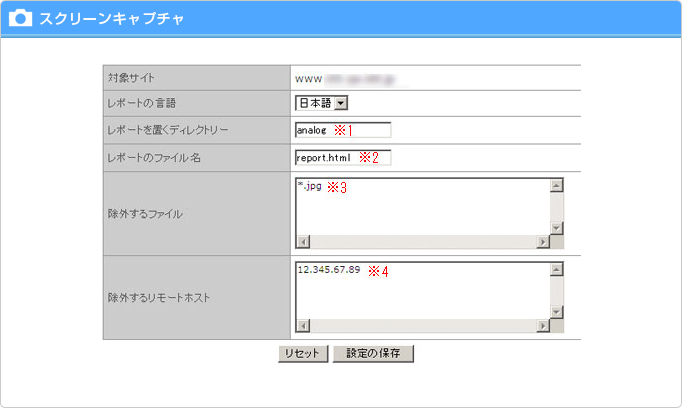
本マニュアルをご利用したことにより、お客さま又は第三者に生じた損害について、当社の過失の有無やその程度に関わらず、一切の責任は負いかねますのでご了承ください。



